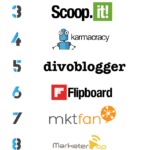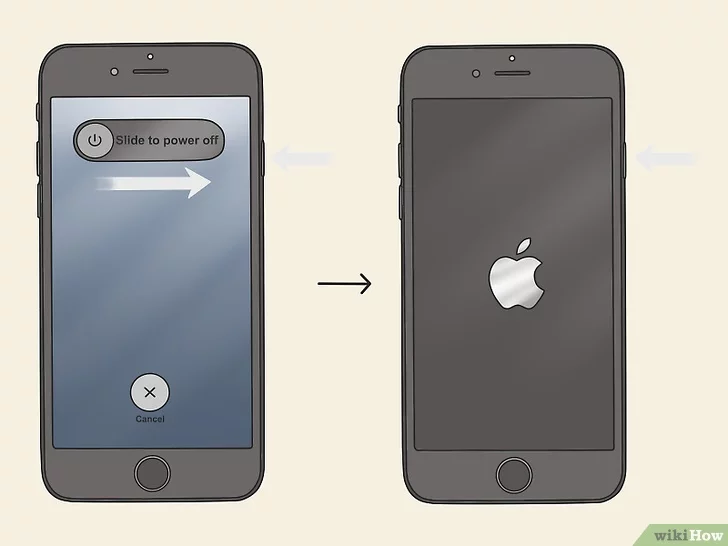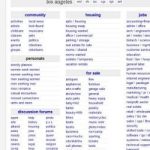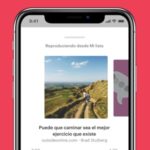No hay nada más molesto que hojear tu feed de noticias de Facebook, sólo para que tus ojos sean asaltados por un terrible anuncio. Descansen en paz, usuarios de auriculares; ustedes son los que peor lo tienen. Querrán agradecer la configuración predeterminada de Facebook de anuncios de video de reproducción automática. Afortunadamente, pueden desactivar la maldita reproducción automática.
Desactivar la reproducción automática de anuncios de vídeo en Facebook
Dependiendo de tu dispositivo los pasos serán diferentes, especialmente móvil vs escritorio. Los dispositivos Android e iOS, por ejemplo, son muy similares, pero hay diferentes opciones de menú elegidas para desactivar la reproducción automática de anuncios de vídeo. A continuación encontrarás los pasos para el escritorio, iOS y Android.
Desactivar la reproducción automática de anuncios de vídeo con Android
1. Localiza y abre la aplicación de Facebook .
2. Ingresa a Facebook con tu número de móvil y/o cuenta de Facebook si aún no te has conectado.
3. Abre tu menú de Facebook tocando el icono de menú en la esquina superior derecha de tu pantalla, las tres líneas horizontales. Se abrirá un panel de menú desde el lado derecho.
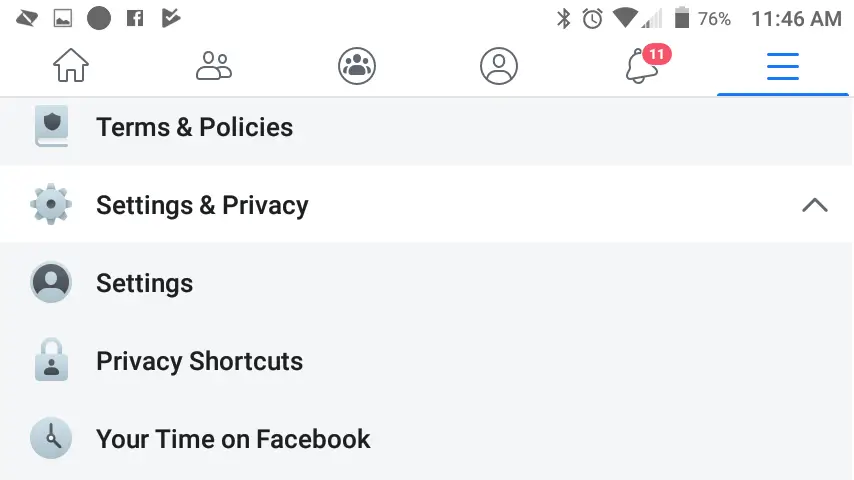
>
4. Desplácese hacia abajo hasta que llegue a Configuración & Privacidad . Selecciónalo para revelar más opciones. 5. Selecciona Settings .
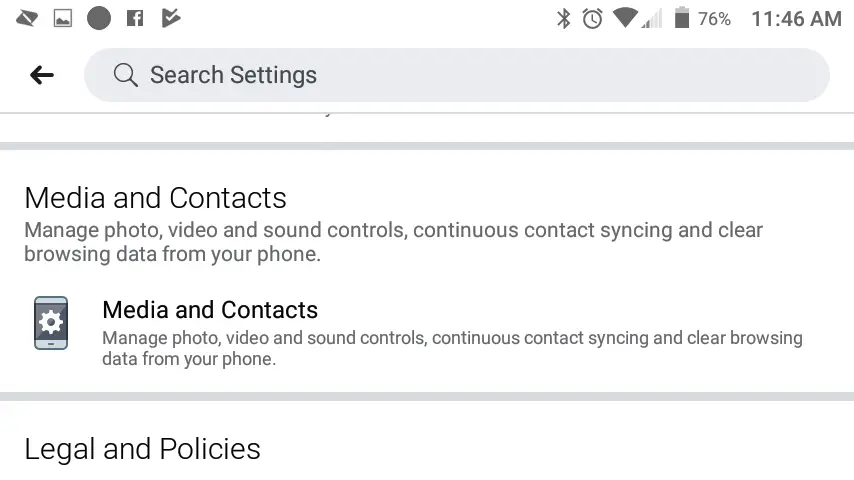
>
5. Desplácese hasta el fondo. Cuando veas Medios y Contactos , selecciónalo.
6. De nuevo, se desplaza hasta el fondo. Cuando veas Autoplay , selecciónalo.
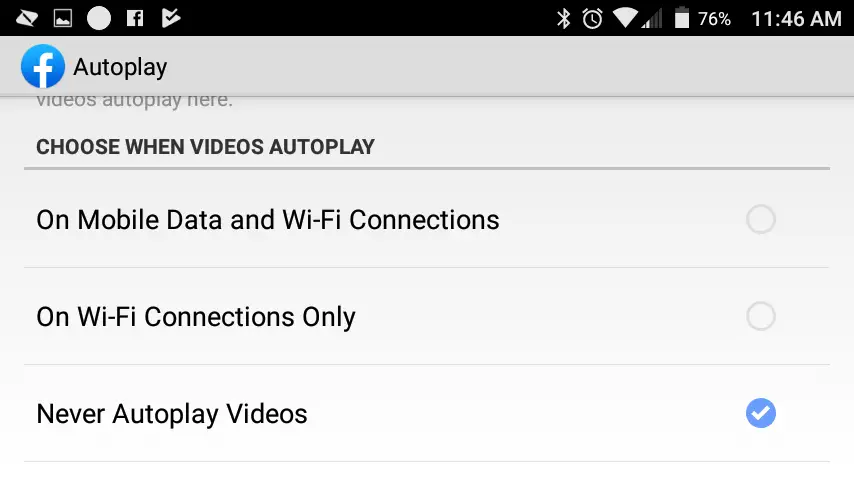
>
7. En el menú de Reproducción automática, en la subsección «ELEGIR CUANDO VIDEOS AUTOPLAY», toque Nunca Reproducir Vídeos Automáticamente .
Desactivar la reproducción automática de anuncios de vídeo con iOS
1. Encuentra y lanza la aplicación de Facebook .
2. 2. Entra en Facebook con tu cuenta de Facebook o tu número de móvil si aún no has iniciado sesión.
3. Abra el menú de Facebook tocando el icono de menú situado en la esquina inferior derecha de la pantalla, las tres líneas horizontales.
4. Sigue desplazándote por el nuevo menú hasta que llegues a Settings & Privacy . Al seleccionarlo, se mostrarán más opciones de menú a continuación. En las opciones recién reveladas, elige Configuración .
5. En el menú de configuración, baja la cabeza hasta que llegues a Videos y Fotos . Adelante, selecciónalo.
6. En la subsección «AJUSTES DE VÍDEO», elija la opción Autoplay .
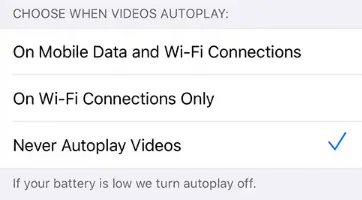
>
7. Por último, cuando se le pida que elija cómo funciona la reproducción automática, seleccione Nunca reproducir automáticamente los vídeos .
Desactivar la reproducción automática de anuncios de vídeo con el escritorio
1. Con el navegador web que prefieras, ve al sitio web de Facebook e inicia sesión en tu cuenta de Facebook con tus credenciales o número de móvil. Hazlo con una red segura, como la de tu casa.
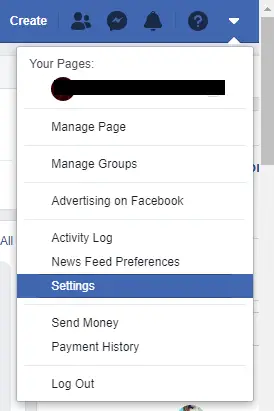
>
2. Abra el menú de configuración haciendo clic en la pequeña flecha situada en la esquina superior derecha de la página ( ? ). 3. En el menú desplegable que aparece a continuación, elige Configuración . Lo encontrarás cerca de la parte inferior.
3. En el lado izquierdo, verás varios ajustes diferentes para jugar. El más importante en este caso es Videos . Lo encontrarás en la parte inferior de la columna.
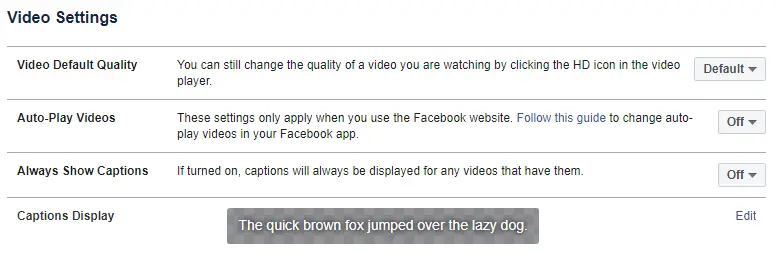
>
4. En la configuración de vídeo, busca Reproducción automática de vídeos . Cámbialo de Predeterminado (o Activado) a Desactivado .
Conclusión
De aquí en adelante no tendrás que sufrir por otro molesto video de reproducción automática, a su vez, bloqueando cualquier intento de Facebook de reproducir automáticamente los anuncios en ti también. Tus oídos, ojos y cordura te lo agradecerán.